De nombreuses entreprises et utilisateurs préfèrent encore Skype. L'une des principales raisons est peut-être sa stabilité et sa disponibilité. Utiliser Skype est également une évidence. Le téléchargement et l'installation sont simples. Il en va de même pour la désinstallation.
Et si vous souhaitez le supprimer, vous pouvez simplement faire glisser et déposer Skype dans le dossier Corbeille. Cependant, si vous êtes un nouvel utilisateur de Mac, vous devrez comprendre comment fonctionne la désinstallation d'applications sur votre Mac périphérique, y compris l'apprentissage de quelques astuces pour se débarrasser des fichiers associés.
Explorons les différentes manières que vous pouvez utiliser pour désinstaller Skype sur Mac.
Partie 1 : Qu'est-ce que Skype ?Partie #2 : Désinstaller manuellement Skype sur Mac ? Partie #3 : Comment désinstaller Skype sur Mac en un clic Résumé
Partie 1 : Qu'est-ce que Skype ?
Skype est une application de communication Microsoft populaire qui existe depuis un certain temps. C'est l'une des premières applications d'appel et de messagerie qui a permis aux utilisateurs d'appeler gratuitement entre Skype et Skype. Lancé en août 2003, Skype a connecté des personnes dans de nombreuses régions du monde.
Les travaux à distance se sont déroulés sans heurts, les relations personnelles se sont épanouies grâce aux appels et aux chats Skype, et la productivité a augmenté avec le partage d'écran et de fichiers, les réunions, les sous-titres, etc.
1.1 Fonctionnalités de Skype :
- Appels et messages Skype à Skype gratuits.
- Enregistrement d'appel et sous-titres en direct.
- Messagerie intelligente - envoyez des messages texte directement depuis votre compte Skype.
- Conversations privées.
- Appels audio et vidéo HD.
- Partage d'écran.
- Appels mobiles et fixes - Bénéficiez d'appels à bas prix avec le crédit Skype.
Vous pouvez explorer Skype sur ces appareils : téléphones, tablettes, ordinateurs de bureau, Web, Alexa et Xbox. Skype est disponible en téléchargement dans le App Store. Sa taille de téléchargement est d'environ 85 Mo.
1.2 Que se passe-t-il après la désinstallation de Skype ?
Si vous décidez de désinstaller Skype sur Mac, tablette ou smartphone, votre compte reste.
Vous pourrez toujours accéder à votre compte après avoir réinstallé l'application Skype ou vous être connecté à l'aide de la version Web. Vous supprimez uniquement l'application et ses paramètres de votre appareil, mais vos conversations restent.
Cependant, vous pouvez personnaliser votre compte et vos paramètres Skype lorsque vous avez décidé de le réinstaller sur votre Mac.
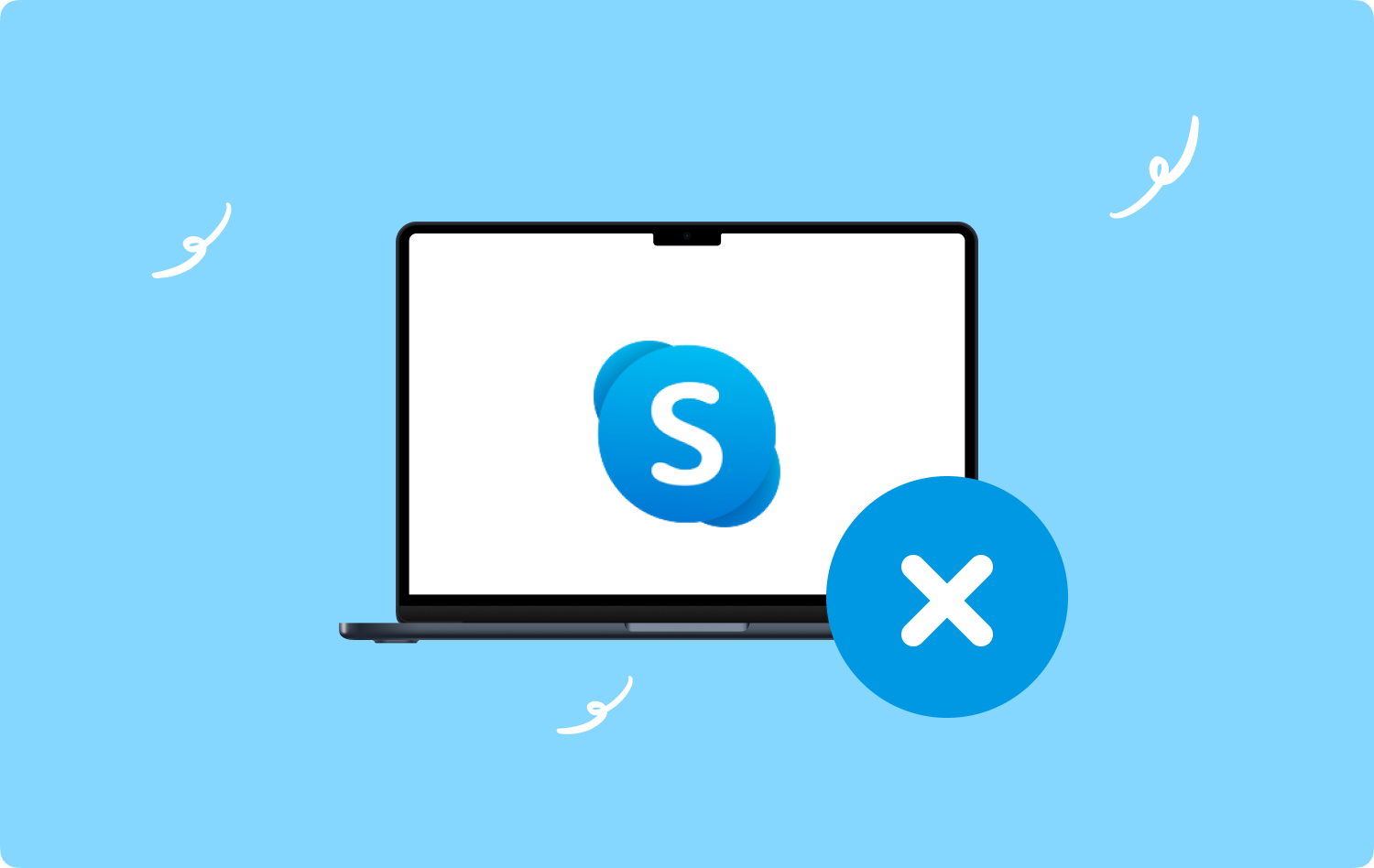
Partie #2 : Désinstaller manuellement Skype sur Mac ?
Skype a tout ce dont vous avez besoin pour être productif. Et si ses fonctionnalités ne répondent pas à vos besoins personnels, vous pouvez le désinstaller de votre système.
De plus, certains utilisateurs préfèrent désinstaller Skype sur Mac dans le cadre de leur dépannage. Quelles que soient vos raisons, voici une méthode manuelle pour supprimer Skype de votre système.
Étape 1 : Tout d'abord, si votre Skype est toujours en cours d'exécution, vous devez le fermer. Clique le MenuSkype et sélectionnez Quitter Skype.
Étape 2 : Ensuite, ouvrez Finder.
Étape 3 : cliquez sur Applications.
Étape #4 : Recherchez et sélectionnez Skype.
Étape #5 : Faites un clic droit et choisissez Placer dans la Corbeille.
Étape #6 : Ouvrez le Aller au dossier.
Étape 7 : Entrez ~ / Support de bibliothèque / application et cliquez sur Go.
Étape #8 : Localisez le dossier Skype et déplacez-le dans la corbeille.
Étape 9 : Encore une fois, ouvrez le dossier Aller au dossier et entrez ~ / Bibliothèque / Préférences
Étape 10 : Accédez aux fichiers suivants :
- ~/Bibliothèque/Soutien aux applications/Skype
- ~/Bibliothèque/Application Support/Skype Helper
- ~/Bibliothèque/Application Support/Microsoft/Skype pour ordinateur de bureau
- ~/Bibliothèque/Scripts d'application/com.skype.skype.shareagent
- ~/Bibliothèque/État de l'application enregistrée/com.skype.skype.savedState
- ~ / Bibliothèque / Caches / com.skype.skype
- ~/Bibliothèque/Caches/skype.skype.Shiplt
- ~/Bibliothèque/Conteneurs de groupe/…com.skype.skype
- ~ / Bibliothèque / Cookies / com.skype.skype.binarycookies
- ~/Bibliothèque/Cookies/com.skype.skype.binarycookies_tmp_429_0.dat
- ~/Bibliothèque/Journaux/Skype
- ~/Bibliothèque/Préférences/com.skype.skype.plist
- ~/Bibliothèque/Agents de lancement/com.skype.skype.shareagent.plist
Étape 11 : Déplacez-les dans la corbeille.
Étape #12 : Videz votre dossier Corbeille.
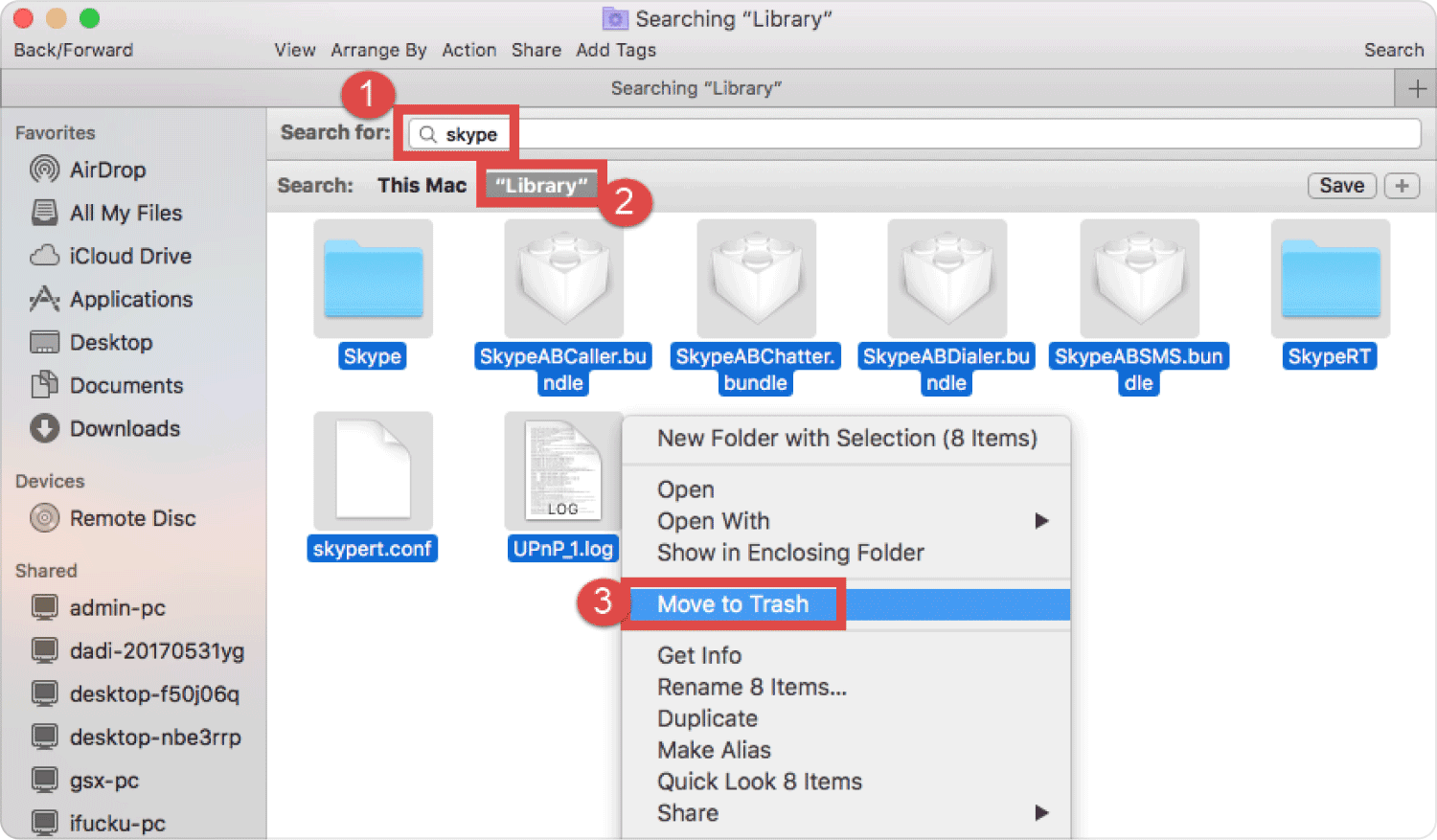
Notez que ce ne sont que les fichiers et dossiers visibles de Skype. Il se peut que des dossiers cachés traînent toujours autour de votre lecteur. Nous vous recommandons d'utiliser un nettoyeur automatique appelé TechyCub Nettoyeur Mac. Vous en apprendrez plus sur ce logiciel dans les parties suivantes.
2.1 Comment désinstaller Skype de l'App Store (iPhone et iPad)
Si vous êtes un débutant sur iOS, vous serez confus quant au fonctionnement des applications sur votre appareil. Les désinstallations d'applications sont différentes des autres smartphones. Voici un guide rapide :
- Accédez à votre Launchpad.
- Trouvez et maintenez l'icône Skype jusqu'à ce qu'elle commence à bouger.
- Appuyez sur le X en haut à gauche.
- Confirmez la demande en appuyant sur Supprimer.
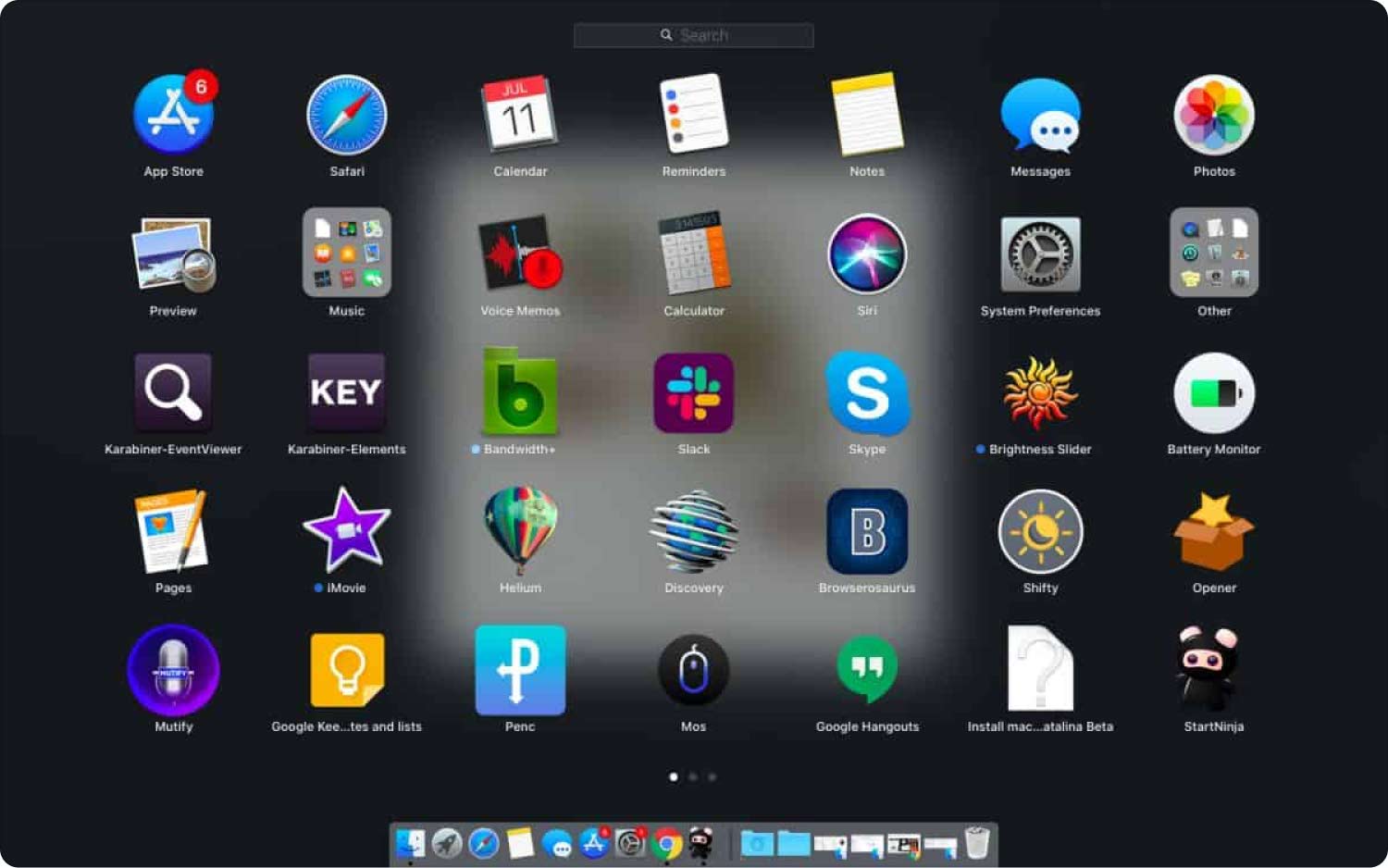
Partie #3 : Comment désinstaller Skype sur Mac en un clic
Il est facile de faire glisser et de déposer Skype dans la corbeille, mais la suppression de ses fichiers associés est trop risquée, surtout si vous n'êtes pas familier avec les fichiers et les dossiers.
Pour éviter de gâcher vos fichiers système, vous pouvez désinstaller Skype sur Mac en utilisant TechyCub Mac Cleaner.
Mac Cleaner
Analysez votre Mac rapidement et nettoyez facilement les fichiers inutiles.
Vérifiez l'état principal de votre Mac, y compris l'utilisation du disque, l'état du processeur, l'utilisation de la mémoire, etc.
Accélérez votre Mac en quelques clics.
Téléchargement gratuit
TechyCub Mac Cleaner vous aide à supprimer Skype et tous ses fichiers associés sans tracas. C'est une solution complète pour accélérer la désinstallation de l'application, supprimer les fichiers indésirables Mac, et optimisez votre Mac.
Utilisez TechyCub Nettoyeur Mac pour :
- Désinstallez Skype.
- Supprimez tous ses fichiers et dossiers associés.
Voici un guide détaillé sur la façon de désinstaller Skype sur votre Mac en utilisant TechyCub Nettoyeur Mac :
- Lancement TechyCub Nettoyeur Mac. Si vous ne l'avez pas encore installé, téléchargez et installez le programme sur votre Mac. Il a un processus d'installation d'auto-assistance qui est idéal pour les débutants.
- Choisir App Uninstaller dans le menu de gauche.
- Cliquez Scanner .
- Localisez Skype dans les résultats de la recherche. Vous pouvez trouver Skype à partir de différentes catégories scannées - Toutes les applications, Restes, Inutilisés et Sélectionnés.
- Cochez la case à côté.
- Sélectionnez le Clean .

Après la désinstallation totale de Skype sur votre Mac, vous pouvez parcourir les autres fonctionnalités offertes par TechyCub Nettoyeur Mac. Vous pouvez explorer d'autres menus qui peuvent vous aider à booster votre Mac et à libérer de l'espace.
- Nettoyeur de déchets.
- Recherche de doublons.
- Fichiers volumineux et anciens.
- Recherche d'images similaires.
- Extensions
- Broyeur.
- Intimité.
- Et Optimisation.
Les gens LIRE AUSSI Guide rapide 2023 : Comment désinstaller Yahoo sur Mac Un guide complet sur la façon de désinstaller Outlook sur Mac
Résumé
Comment désinstaller Skype sur Mac est simple et rapide. Vous pouvez choisir de supprimer cette application manuellement ou d'utiliser TechyCub Nettoyeur Mac.
La suppression manuelle de Skype prend du temps et demande un peu d'effort et de connaissances techniques. Certains débutants trouvent intimidant de désinstaller des applications de leur système par crainte de gâcher les fichiers.
Si vous êtes également mis au défi de désinstaller Skype sur votre Mac, nous vous recommandons fortement d'utiliser TechyCub Nettoyeur Mac. Il s'agit d'une solution unique pour nettoyer votre système des applications inutilisées, des fichiers indésirables, des anciens fichiers, des doublons, etc. Cela vous fait gagner du temps et vous donne la tranquillité d'esprit lors de la suppression d'applications sur votre Mac.
